
- 231202
- 게시글 업로드 - 윈도우 아이클라우드 연동 방법(1/4)
- 231204
- 게시글 업로드 - 게이밍용 마이크(2/4)
- 게시글 업로드 - 엔비디아 브로드캐스트(3/4)
- 231205
- 게시글 업로드 - 우리은행 카드 삭제하기(4/4)
이번 주도 4개 완료

이번 주도 4개 완료
구글이 AI 범용 모델 제미나이(Gemini)를 발표하며 주가가 약 5% 급상승했습니다. 얼마전 GPT 개선 모델 발표하면서 구글에서도 제미나이 관련 기사들이 몇 건씩 올라왔었는데, 제미나이 발표도 된 겸 내용 간략하게 정리해봅니다.

아래 시연 연상이 주요 특징을 보여주니 간략히 보시면 됩니다
https://www.youtube.com/watch?v=UIZAiXYceBI&t=41s



| 뉴욕타임즈 마이크로소프트 오픈AI 저작권 소송 (1) | 2023.12.28 |
|---|---|
| [바드] 바드 신기능 확장 프로그램 써보기(유튜브, 워크 스페이스) (1) | 2023.12.20 |
| Nature(네이처) 선정 올해의 10인에 GPT 추가 선정 (0) | 2023.12.14 |
| CDBC란? CDBC 개념 알아보기 (0) | 2023.12.09 |
| 오픈AI(OpenAI) 샘 알트만 해임 사건과 큐스타(Q-Star) (1) | 2023.11.28 |




| 뉴욕타임즈 마이크로소프트 오픈AI 저작권 소송 (1) | 2023.12.28 |
|---|---|
| [바드] 바드 신기능 확장 프로그램 써보기(유튜브, 워크 스페이스) (1) | 2023.12.20 |
| Nature(네이처) 선정 올해의 10인에 GPT 추가 선정 (0) | 2023.12.14 |
| 구글 범용 AI 모델 제미나이(Gemini) (0) | 2023.12.09 |
| 오픈AI(OpenAI) 샘 알트만 해임 사건과 큐스타(Q-Star) (1) | 2023.11.28 |
가지고 있던 카드 유효기간이 다 되서 자동갱신 카드 발급 안내가 왔는데 쓰지 않는 카드라서 삭제를 했습니다. 삭제하는데 생각보다 메뉴를 꽁꽁 숨겨둬서 귀찮았는데, 쓰지 않는 카드 삭제에 도움이 되시라고 글 올려봅니다.



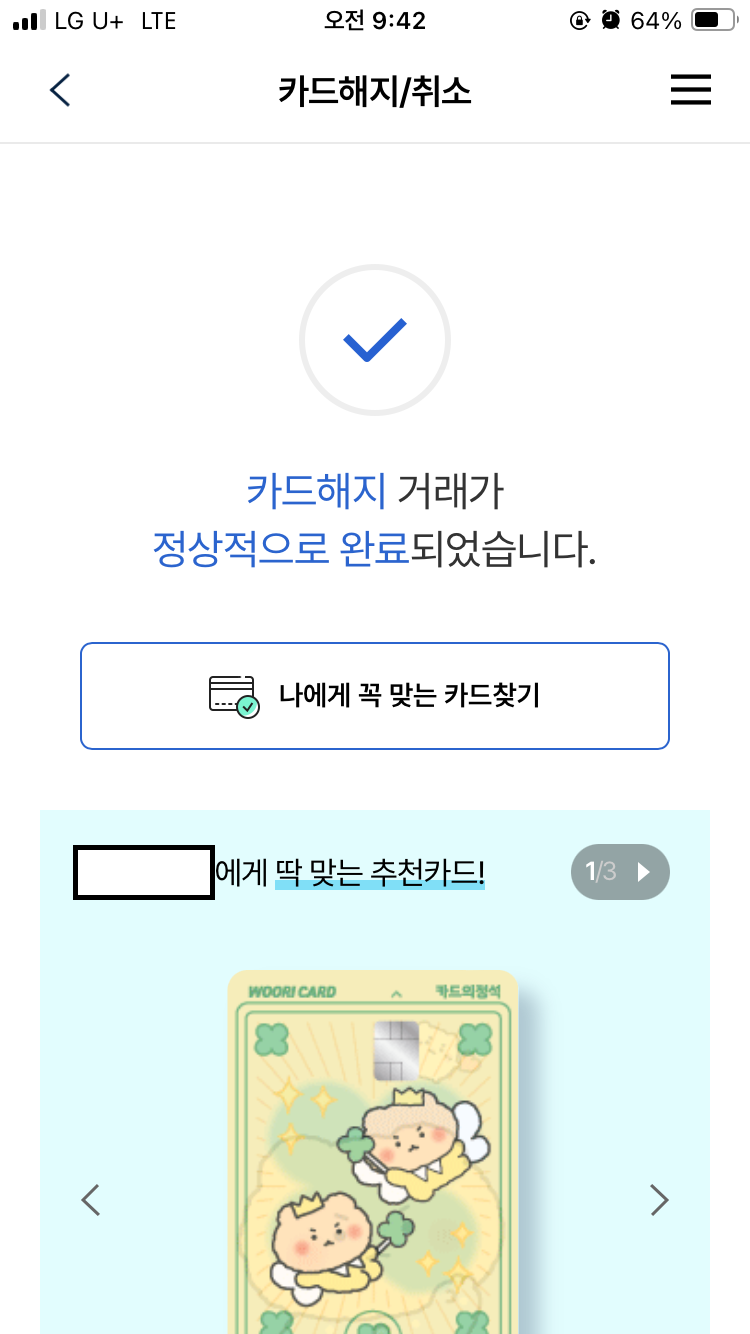
| 티스토리 블로그 구글 서치 콘솔 등록방법 (1) | 2023.12.26 |
|---|---|
| 청년 주택 드림 통장, 청년 주택 드림 대출 일정 중요 부분 보기 (0) | 2023.12.20 |
| Alt + tap(알트탭) 사용 시 글자 삭제 오류 해결 방법 (0) | 2023.12.12 |
| 윈도우 아이클라우드 연동하기 (0) | 2023.12.02 |
| 직장인 건강검진 확인 방법(건강보험공단) (0) | 2023.11.28 |

블로그 글 올리는 습관도 만들고, 써놓으면 나중에 누군가 보거나 내가 다시 쓸 수 있겠지라는 막연한 생각으로 블로그 관리일지를 주별로 써보려고 합니다. 일단 저는 카테고리 구분 없이 주 4개 게시글 올리기를 목표로 시작해보려 합니다.
게이밍, 디코용 마이크를 구매했는데, 가장 큰 고려 사항은 나는 헤드셋이 아닌 스피커를 쓰니까, 스피커나 키보드 타건음을 잘 잡아줘야한다였습니다.(아래는 CM7010 사용 후기)
게이밍, 디스코드용 마이크 CM7010 사용 후기 및 설정법
2주 전에 친구들이랑 게임하면서 디코용으로 사용할 마이크를 구매하고 후기 적어봅니다. 저는 스피커로 들으면서 마이크만 이용할 것이기 때문에 헤드셋이 아닌 마이크를 구매했습니다. 구매
combee.tistory.com
검색하다가 알았는데 마이크는 어느 정도 값어치만 하는거 사면 되고 소프트웨어(엔비디아 브로드캐스트)를 통해서 소음 줄이면 된다고해서 직접 테스트 해봤는데, 소음 매우 잘 잡아서 사용방법 작성해봅니다.
아래 링크로 들어가서 다운로드 클릭
https://www.nvidia.com/en-us/geforce/broadcasting/broadcast-app/
NVIDIA Broadcast: The Ultimate AI-Powered Voice and Video App
Take your live streams, voice, and video chats to the next level with the NVIDIA Broadcast App.
www.nvidia.com

뭐 뜨는데 그냥 다 동의하고 지나가시면 됨

본인 마이크 출력 장치로 지정해주고, 효과에는 노이즈 제거 강도를 높여줌
오른쪽에서 테스트 해보면서 조정하면 됨
그리고 윈도우 켜질 때마다 자동으로 켜지게 설정되어 있는데, 오른쪽 위에 톱니바퀴 모양(설정) 눌러주면 윈도우 시작시 자동으로 안 켜지게 설정 가능하니 기호에 따라 설정해주면 됨

+) 이렇게 하면 브로드캐스트 자체는 설정 완료이나, 디스코드에서도 일부 설정을 해줘야 함
설정 > 음성 및 비디오 > 녹음 장치에 마이크(NVIDIA Broadcast)로 설정

2주 정도 친구들이랑 게임하면서 디스코드 해 본 결과, 스피커랑 키보드 타건음 엄청 잘 잡음
평소에 듣는 스피커 음량 그대로 해도 마이크에는 전혀 안 잡힘
| 2023년 돌아보기 (1) | 2024.01.01 |
|---|---|
| 8bitdo 게임패드 구매 및 사용기(Ultimate ns, 팔얼블 ,ns버전 차이) (0) | 2023.12.12 |
| 유튜브 프리미엄 가격 인상 소식 (0) | 2023.12.12 |
| 게이밍, 디스코드용 마이크 CM7010 사용 후기 및 설정법 (0) | 2023.12.04 |
| 올해의 단어 '진짜(Authentic)'에 대한 생각 (1) | 2023.11.29 |
2주 전에 친구들이랑 게임하면서 디코용으로 사용할 마이크를 구매하고 후기 적어봅니다. 저는 스피커로 들으면서 마이크만 이용할 것이기 때문에 헤드셋이 아닌 마이크를 구매했습니다.
구매 조건
1. 스피커 쓸 것이기 때문에 주변 소음 차단 성능 매우 중요
2. 가격 - 5만원 이하
3. 성능 - 제 가격만 해주면 됨
4. 간편 조작(쓸 데 없는 버튼 없을 것)
5. 블루투스 필요 없음
가장 중요한 건 1번이랑 2번이었음
여러 고려 제품들이 있었는데 인터넷에서 리뷰도 많고 가장 적당할 것 같은 CM7010로 구매하기로 함
저는 쿠팡으로 구입했는데 아무데서나 싼 곳에서 구입하시면 됩니다
결론 먼저 말하면 "난 디코 + 게임용이다" > 매우 추천



제어판 > 소리 > 녹음에서 마이크 USB Audio Device를 기본값으로 설정 해주면 됨


1. 여러 명과 장시간 테스트해본 결과 끊기거나, 안 들리는 등의 문제 전혀 없이 소리 잘 들린다고 함
2. 가격(요즘 5만원이면 적절한 것 같음. 솔직히 너무 싼 것 사도 찝찝함)
3. 쓸 데 없는 이상한 기능 없이 on/off만 있어서 편함
무엇보다 가장 중요했던 주변 스피커 소리 및 키보드 타건과 같은 잡음 전혀 없음
>>> 근데 이건 사실 소프트웨어를 통해 해결한 것임. 아래 글 참고
마이크 소음 줄이는 방법 - 엔비디아 브로드캐스트(NVIDIA Broadcast) 사용법
게이밍, 디코용 마이크를 구매했는데, 가장 큰 고려 사항은 나는 헤드셋이 아닌 스피커를 쓰니까, 스피커나 키보드 타건음을 잘 잡아줘야한다였습니다.(아래는 CM7010 사용 후기) https://combee.tistory
combee.tistory.com
| 2023년 돌아보기 (1) | 2024.01.01 |
|---|---|
| 8bitdo 게임패드 구매 및 사용기(Ultimate ns, 팔얼블 ,ns버전 차이) (0) | 2023.12.12 |
| 유튜브 프리미엄 가격 인상 소식 (0) | 2023.12.12 |
| 마이크 소음 줄이는 방법 - 엔비디아 브로드캐스트(NVIDIA Broadcast) 사용법 (1) | 2023.12.04 |
| 올해의 단어 '진짜(Authentic)'에 대한 생각 (1) | 2023.11.29 |
아이폰을 사용하는데 업무나 개인적 선호(게임 등)로 인해 윈도우를 사용하시는 분들이 많을거에요. 저도 그런 케이스인데 블로그에 사진을 올리려고 하는데, 사진 옮기기가 불편해서 윈도우11과 아이클라우드 연동 방법을 알아봅니다.

윈도우 11기준 입니다. 윈도우10도 유사할 것으로 예상되니 참고해서 해주시면 됩니다.
아래 링크에서 윈도우용 아이클라우드를 다운로드 해줍니다.
https://apps.microsoft.com/detail/9PKTQ5699M62?hl=en-us&gl=US
iCloud - Official app in the Microsoft Store
iCloud for Windows keeps your photos, files, calendar, contacts, passwords and other important information in sync between your iPhone and your Windows PC, automatically. iCloud Photos • Keep your photos up to date across all your devices and your PC.
apps.microsoft.com



저는 어차피 아이폰에서도 크롬으로 연동을 해둬서 책갈피와 암호 연동이 필요없어서, 클라우드 드라이브와 사진만 공유하도록 했습니다.

사진 오른쪽에 옵션을 눌러보면 고급 설정을 할 수 있습니다.
고급 설정은 애플에서 사용하는 고효율 포맷 다운로드를 설정할 수 있는 기능입니다.
HE는 애플에서 사용하는 사진 포맷으로 기존 JPEG 등 잘 알려진 사진 포맷과 동일한 화질을 유지하면서 저용량의 특징을 가지고 있기 때문에 아이폰에 많은 사진을 저장할 수 있는 특징이 있습니다. 그래서 고효율(동일 품질, 낮은 용량)이라고 합니다. 하지만 보통 사진을 PC로 보면서 블로그에 업로드 하거나 누군가와 공유할 때는 JPEG가 편하므로 특별한 이유가 아니라면 체크하지맙시다.

사진의 옵션을 눌렀을 때(위의 사진) 확인할 수 있는 iCloud 사진 경로로 들어가서 사진이 제대로 들어있는지 확인합니다.

이렇게 하면 연동이 완료됩니다.
[아이클라우드 -> 윈도우]
아이클라우드에 있는 파일이나 사진을 로컬(내 컴퓨터)로 다운로드 받고 싶을 때는, 해당 경로로 들어가서 원하는 파일을 로컬로 복사하면 됩니다.
[윈도우 -> 아이클라우드]
로컬(내 컴퓨터)에 있는 사진을 넣고 싶은 경우에는 위의 사진에 있는 iCloud Drive와 iCloud 사진 경로에 파일을 넣어주면 됩니다.
단, IOS와 Windows는 연동이 완벽하지는 않으므로, 파일명은 한글을 쓰지말고, 영어와 숫자로만 쓸 수 있도록 합시다.
[클라우드와 로컬의 간단한 차이]
로컬(내 컴퓨터(보통C드라이브를 말함))에 용량이 5GB밖에 안 남아있어요. 그런데 제 아이클라우드에는 이미 용량이 30GB가 차있어요. 이럴 때 컴퓨터랑 아이클라우드랑 연동하면 용량이 부족하지 않나요?
-> 클라우드는 로컬과 별개의 저장소입니다. 로컬에 5GB에 없더라도 아이클라우드라는 애플이 구축해놓은 서버에서 파일만 불러오는 것이기 때문에 상관없습니다. 설정해놓은 사진 경로에 들어가서 해당 사진을 로컬(내 컴퓨터)에 다운로드 받을 경우 로컬에 그 사진만큼의 용량이 늘어나는 개념. 반대로 로컬의 사진을 아이클라우드에 올리면 아이클라우드 용량이 증가합니다.
| 티스토리 블로그 구글 서치 콘솔 등록방법 (1) | 2023.12.26 |
|---|---|
| 청년 주택 드림 통장, 청년 주택 드림 대출 일정 중요 부분 보기 (0) | 2023.12.20 |
| Alt + tap(알트탭) 사용 시 글자 삭제 오류 해결 방법 (0) | 2023.12.12 |
| 우리은행 카드 삭제하기 (1) | 2023.12.05 |
| 직장인 건강검진 확인 방법(건강보험공단) (0) | 2023.11.28 |